Microsoft Edge | 起動時に前回開いていたタブを復元する設定と方法
Windowsで起動時に前回開いていたタブを復元する設定と手動で復元させる方法を紹介しています。
デスクトップパソコン
Windows10 Pro
Microsoft Edge v.96 または Microsoft Edge Candy V.99
起動時に前回開いていたタブを表示する
起動時に前回開いていたタブを表示する設定項目は「設定」の「スタート、ホーム、および 新規タブ」にある「Microsoft Edge の起動時」にて「前のセッションからタブを開く」を選択します。
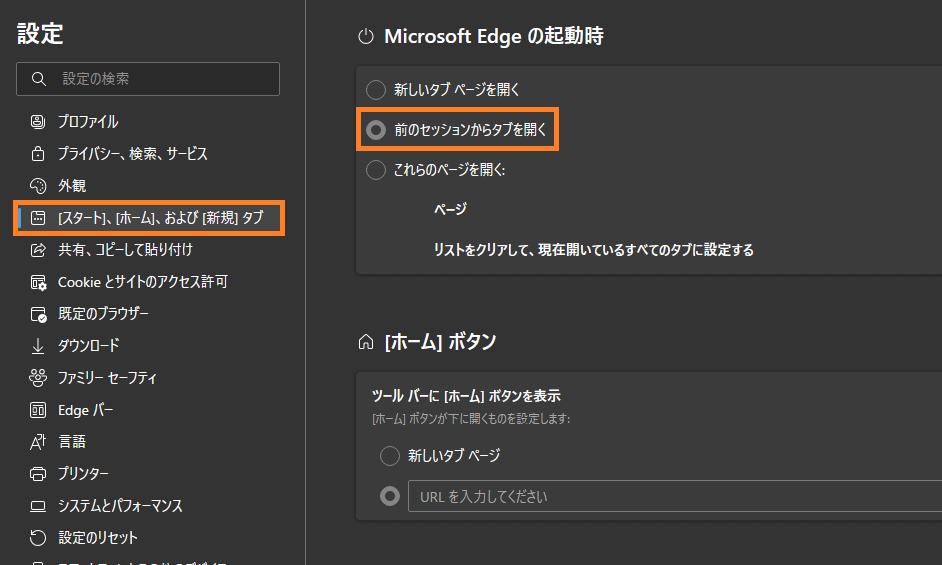
前のセッションとは、前回のEdge本体を閉じるまでに最後まで開いていたページのタブを指します。
個別にタブを閉じたものは含まれません。
「外観」にある「複数のタブがあるウィンドウを閉じる前に確認する」を有効にしていても機能しますが、編集中のページなど「閉じるかどうかの確認」を経由して閉じられたタブがあると正常に復元しない可能性があります。
また、当方の確認した環境ですと正規版の「Microsoft Edge v.96」は正常に機能していますが、プレビュービルド版の「Microsoft Edge Candy V.99」は上手く機能しませんでした。
これがEdgeのバージョンによる問題なのか、設定してある項目の差異によるものなのかは不明です。
手動で前回開いていたタブを復元する
手動で前回開いていたタブを復元するには「履歴」を表示して一番上にある「グループ化されたタブ」を選択します。
ここには、前回閉じる前に表示していたタブがまとめて入っています。
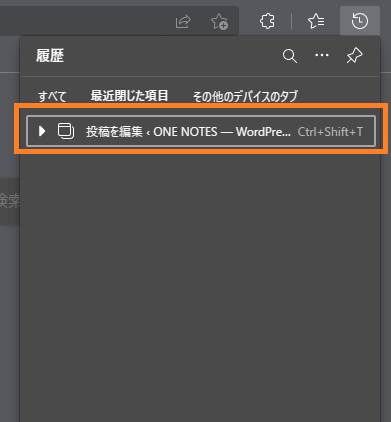
また、この操作はショートカットキー「Ctrl + Shift + T」で簡単に実行する事が可能です。
このショートカットキーさえ慣れておけば、上記の「前のセッションからタブを開く」も不要になります。
前回開いていたタブが復元出来ない場合
可能性として考えられるのは「閉じる際に閲覧履歴をクリアする」を有効にしている場合などです。
履歴やログを削除するようにしているのに、履歴やログを復元するように期待するのは、とてもナンセンスな話ではあります。
少なくとも手動で履歴から前回のタブグループを開く事はできなくなります。
しかし、「閉じる際に閲覧履歴をクリアする」を有効にしていても、Edgeを閉じる前に開いていたタブは次回起動時に基本的には正常に復元されるハズです。
正直、この挙動を正常と言って良いのかはわかりません。
いくらご丁寧に閲覧履歴をクリアし続けていても、起動時に復元されるのでは、ね。